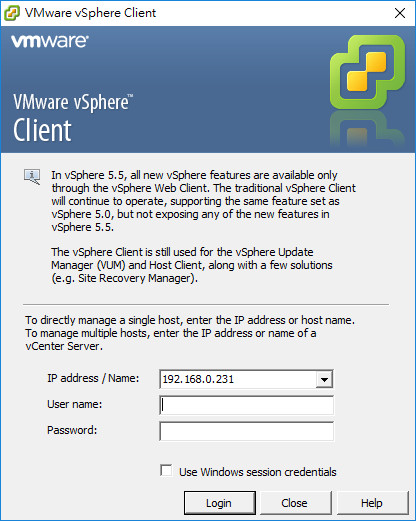最近公司採購新的伺服器與Storge儲存設備為了將舊版的vSphere整合,廠商建議將原先舊的虛擬主機上的網路卡改成最新型的:VMXNET 3。至於為何要特別修改成最新型的網卡?請參考一下此網址,就可知道原因。
說明:
本公司虛擬機上常見的網路卡介面類型:
一、E1000
Intel 82545EM Gigabit 乙太網路 NIC 的模擬版本,其驅動程式在大多數較新的客體作業系統中都可用,包括 Windows XP 及更新版本和 Linux 2.4.19 版及更新版本。
二、E1000E
Intel 82574 Gigabit 乙太網路 NIC 的模擬版本。E1000E 是 Windows 8 和 Windows Server 2012 的預設介面卡。
三、Flexible(彈性)
當虛擬機器開機時,將自身識別為 Vlance 介面卡,但會初始化本身並用作 Vlance 或 VMXNET 介面卡,具體取決於初始化它的驅動程式。安裝 VMware Tools 之後,VMXNET 驅動程式會將 Vlance 介面卡變更為效能更高的 VMXNET 介面卡。
四、VMXNET 2 (Enhanced)
以 VMXNET 介面卡為基礎,但可提供現代網路常用的高效能功能,例如 Jumbo 框架和硬體卸載。VMXNET 2 (增強型) 僅可用於 ESX/ESXi 3.5 及更新版本上的部分客體作業系統。
五、VMXNET 3
專為高效能設計的半虛擬化 NIC。VMXNET 3 可提供 VMXNET 2 中可用的所有功能,並新增了幾項新功能,例如多佇列支援 (在 Windows 中也稱為「接收端調整」)、IPv6 卸載和 MSI/MSI-X 插斷傳遞。VMXNET 3 與 VMXNET 或 VMXNET 2 無關。
※虛擬主機的網路卡介面類型-參考網址:網址
※虛擬主機的相容性對照-參考網址:網址
------------------------以下是變更虛擬主機網路卡步驟------------------------------------------------------
方法一
步驟一、原先在虛擬主機上的網卡,及它的類型。
步驟二、新增一張新的網路卡。
選擇新增的裝置。
選擇網路卡類型:VMXNET 3(最新版本的)
新增網路卡成功。
步驟三、刪除舊的網路卡。
步驟四、登入Windows作業系統,手動增加(TCP/IPv4)固定IP位址。

步驟五、手動輸入原先的IP位址時,跳出Windows 偵測到IP衝突,此因是由於刪掉舊的網路卡綁定原先IP位址,導致新、舊網卡的IP位址衝突到。
步驟六、開啟「命令提示字元」輸入:
set devmgr_show_nonpresent_devices=1 並按下enter鍵
start devmgmt.msc 並按下enter鍵,及跳出「裝置管理員」視窗。
點選網路介面卡,這時可看見目前網路卡。
步驟七、點選「檢視」,並勾選「顯示隱藏裝置」。這時會看見被刪除後還隱藏的網路卡裝置。
步驟八、找出刪除隱藏的裝置,即可解決IP位址衝突的情況。
方法二
(※如上述的方法一,還是無法解決問題,請接續下面方式。)
步驟一、執行 regedit.exe檔案。
步驟二、修改登錄編輯檔案。
步驟三、透過以下路徑,找到網路卡登錄碼紀錄,並將其找出來刪除,即可解決IP衝突問題。
HKEY_LOCAL_MACHINE\SYSTEM\CurrentControlSet\Services\Tcpip\Parameters\Interfaces\
(※有網友會問怎麼知道要刪除哪個機碼呢?簡單講,刪除最下面那個,新的會在最上面。)
結論:
假若伺服器上有超多虛擬主機的話,會改到昏頭,然而最頭痛的還是在運行的伺服器,必須停機才能變更網路卡。想到的頭大....
--------------補充(步驟五~步驟八)---------------------------------------------------------------

※移除網路卡綁定時,請務必先重新開機。